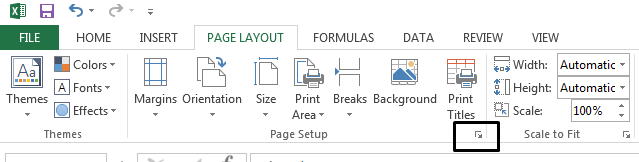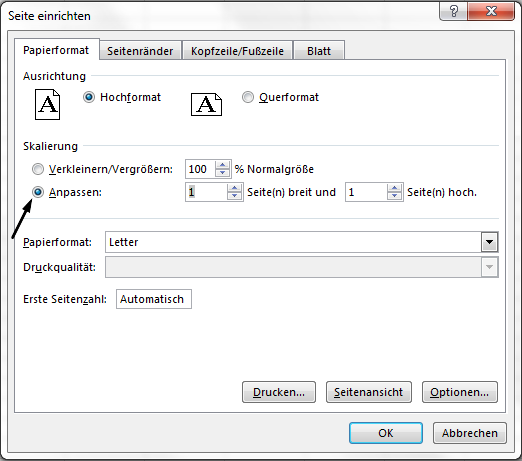Durch Skalieren des Arbeitsblatts für den Druckvorgang können Sie die Daten auf eine einzelne Seite einpassen. Sie können Ihr Excel-Dokument verkleinern, damit Daten mithilfe der Option Seite einrichten auf der Registerkarte Seitenlayout auf eine bestimmte Anzahl von Seiten passen.
Verkleinern eines Arbeitsblatts auf die Größe einer Seite
-
Wechseln Sie am unteren Rand des Menübands zum Seitenlayout > Startprogramm für Seiteneinrichtung .
-
Wählen Sie im Dialogfeld Seite einrichten die Registerkarte Seite aus.
-
Wählen Sie unter Skalierung die Option Anpassenan aus.
-
Damit Ihr Dokument auf einer Seite gedruckt wird, wählen Sie für die Felder unter Anpassen die Option "1 Seite(n) breit und 1 Seite(n) hoch" aus.
Hinweis: Excel verkleinert Ihre Daten so, dass sie auf die angegebene Anzahl von Seiten passen. Sie können auch die Werte für Anpassen anpassen, um auf mehreren Seiten zu drucken.
-
Wählen Sie OK aus.
Weitere Informationen
Sie können auch Seitenumbrüche verwenden, um Ihr Arbeitsblatt für den Druckvorgang in einzelne Seiten zu unterteilen. Während Excel Seitenumbrüche automatisch hinzufügen (durch eine gestrichelte Linie gekennzeichnet), können Sie auch Seitenumbrüche in einem Arbeitsblatt einfügen, verschieben oder löschen.
Wenn Sie nur einen Abschnitt ihres Arbeitsblatts drucken müssen, können Sie einen Druckbereich auf einem Arbeitsblatt festlegen oder löschen.
Dieses Feature ist in Excel für das Web nicht verfügbar.
Wenn Sie über die Excel-Desktopanwendung verfügen, können Sie die Schaltfläche In Excel öffnen verwenden, um die Arbeitsmappe zu öffnen und das Arbeitsblatt so zu skalieren, dass es daten auf eine Seite passt.
Benötigen Sie weitere Hilfe?
Sie können jederzeit einen Experten in der Excel Tech Community fragen oder Unterstützung in den Communities erhalten.